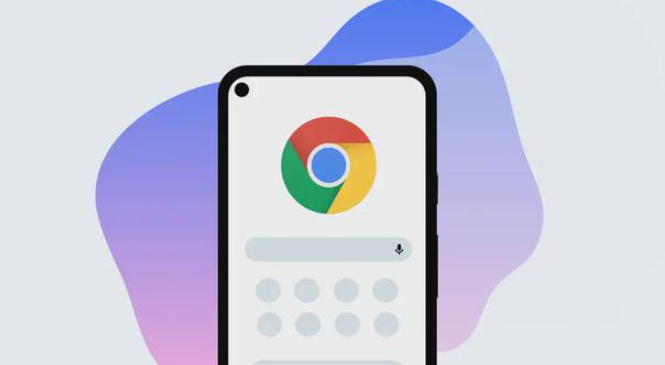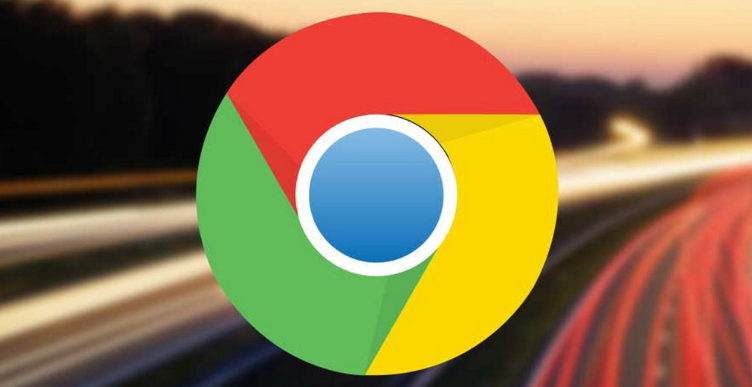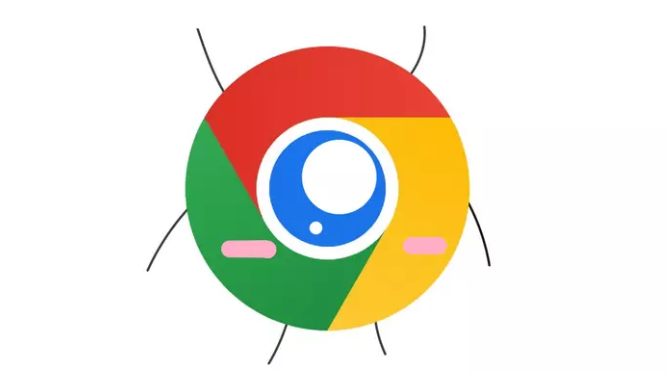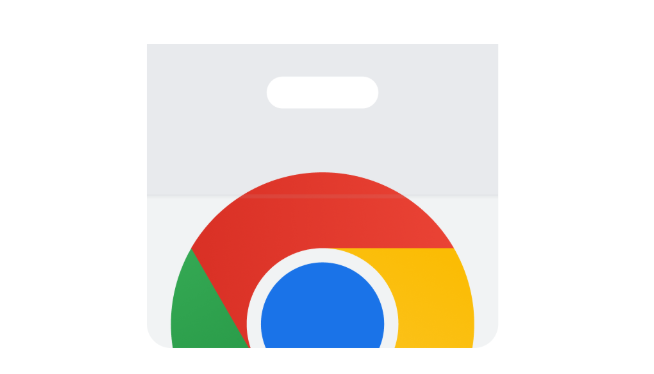教程详情

1. 利用浏览器缓存:浏览器缓存可以存储网页的静态资源,如图片、CSS文件和JavaScript文件等。当用户再次访问相同网页时,浏览器可以直接从缓存中加载这些资源,而无需重新从服务器下载,从而大大提高网页加载速度。在Google Chrome中,用户可以在设置中找到“隐私设置和安全性”选项,然后选择“缓存的图像和文件”,确保其处于启用状态。
2. 定期清理浏览器缓存:随着时间的推移,缓存可能会变得庞大和过时,导致页面加载速度变慢。定期清除浏览器缓存可以解决这个问题。打开Chrome浏览器,点击右上角的菜单按钮,选择“更多工具”>“清除浏览数据”。在弹出的窗口中,选择要清除的内容,包括浏览历史记录、缓存等,然后点击“清除数据”按钮。
3. 减少扩展程序的使用:过多的浏览器扩展程序可能会影响网页加载速度。一些扩展程序在后台运行,占用系统资源,导致浏览器响应变慢。用户应该定期检查并禁用那些不常用或不必要的扩展程序。点击右上角的菜单按钮,选择“更多工具”>“扩展程序”,在扩展程序页面中,禁用或删除不需要的扩展程序。
4. 优化网络连接:确保使用高速稳定的网络连接,避免在网络信号弱或拥堵的情况下浏览网页。如果可能,尽量使用有线网络连接,以获得更稳定的速度和更低的延迟。对于无线网络连接,确保路由器放置在合适的位置,避免障碍物干扰信号。
5. 调整硬件加速设置:在浏览器地址栏输入“chrome://settings/system”,找到“硬件加速模式(如果可用)”选项,将其开启。可以利用计算机的显卡来处理视频解码等任务,减轻CPU的负担,从而提高性能并可能降低内存占用。不过需要注意的是,部分老旧设备或显卡可能存在兼容性问题,若开启后出现异常,可尝试关闭该功能。